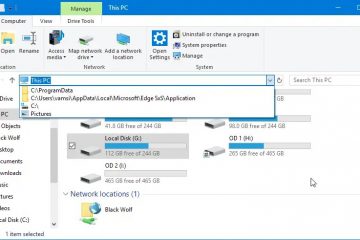Opera GX è il”browser dei giocatori”, ma il vero sorteggio sono i controlli delle prestazioni e le modalità di risorse basse. La maggior parte dei problemi di download provengono dalla modalità di Windows, dei diritti di amministrazione mancanti o degli strumenti di sicurezza che bloccano gli installatori. Utilizzare uno dei tre percorsi sicuri di seguito per ottenere Opera GX su Windows rapidamente, quindi impostalo come impostazione predefinita e importa i tuoi dati.
Prima di avviare
Controllare la versione di Windows: Windows 10 (64-bit) o Windows 11. Se il tuo PC è in modalità Windows S, è possibile installare solo da Microsoft Store. Avere un account amministratore o conoscere la password di amministrazione per finire la configurazione. Metti in pausa altri download di browser o”Smart Shields”che bloccano le app sconosciute se l’installatore è bloccato. Assicurati di avere 400 MB gratuiti per l’installatore e di prima esecuzione degli aggiornamenti.
1) Scarica Opera GX da Microsoft Store (più sicuro per la maggior parte degli utenti)
Questo è il percorso più semplice su Windows 11 e Windows 10 e aggiorna automaticamente attraverso il negozio.
Open Microsoft Store dall’inizio e cerca”Opera GX”. Seleziona Opera GX e fai clic su Get o Installa. Al termine dell’installazione, fai clic su Apri per avviare Opera GX. Accetta i prompt di configurazione e accedi o salta. Se richiesto, consentire Opera GX tramite Windows Security per abilitare aggiornamenti e funzionalità.
2) Scarica Desktop Installer from Opera (Classic Web Download)
Scegli questo se si preferisce il programma di installazione autonomo o si desidera posizionare Opera GX su un’unità non sistema.
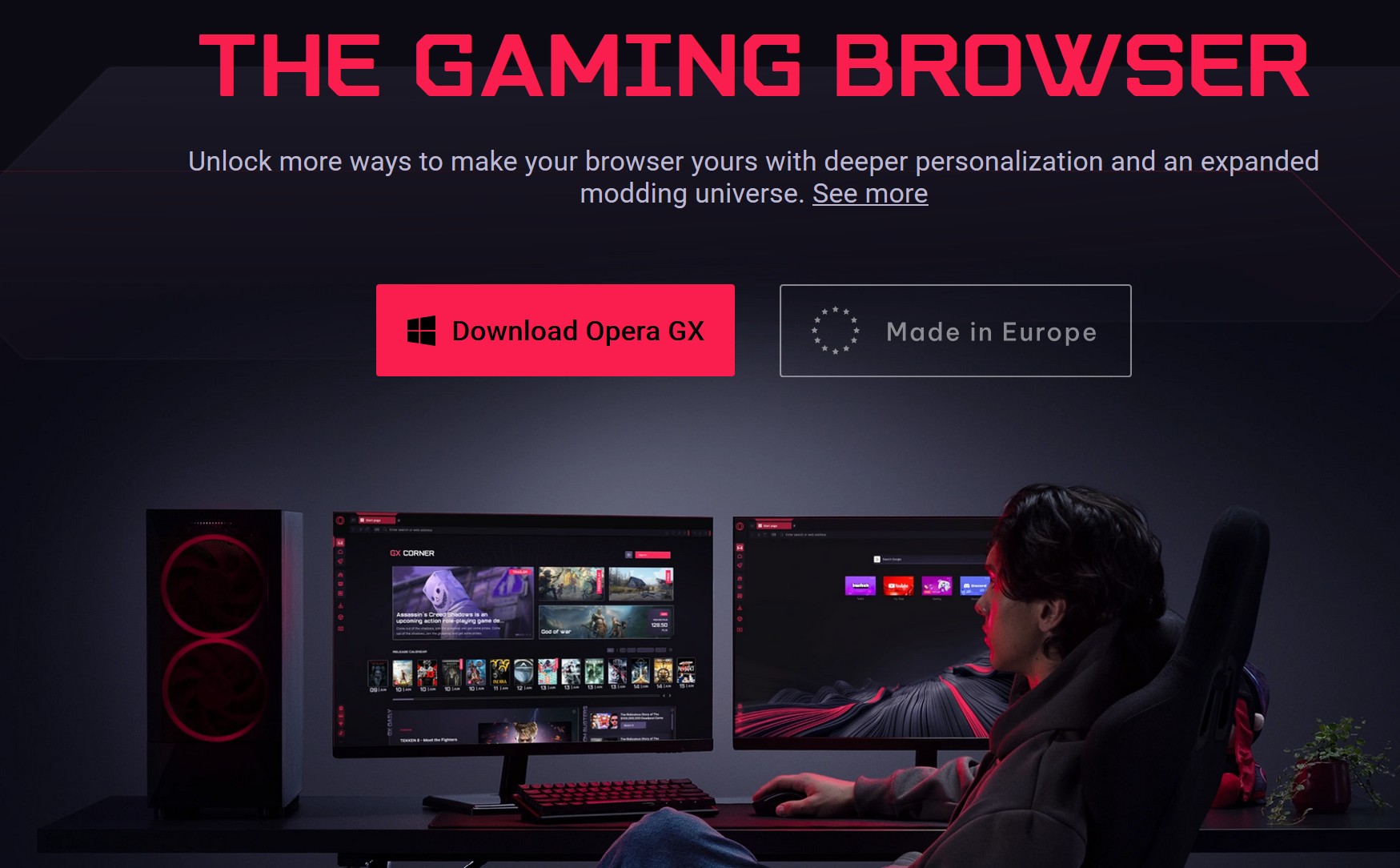 Nel tuo attuale browser, cerca”Opera GX Download”e apri la pagina ufficiale dell’opera. Fai clic su Download per ottenere opergxsetup.exe. Fare doppio clic sul file, approvare il prompt del controllo dell’account utente e scegliere le opzioni di installazione. Opzionale: fare clic su Opzioni per modificare il percorso di installazione o creare un’installazione per utente in stile portatile. Termina il mago e lancia Opera GX.
Nel tuo attuale browser, cerca”Opera GX Download”e apri la pagina ufficiale dell’opera. Fai clic su Download per ottenere opergxsetup.exe. Fare doppio clic sul file, approvare il prompt del controllo dell’account utente e scegliere le opzioni di installazione. Opzionale: fare clic su Opzioni per modificare il percorso di installazione o creare un’installazione per utente in stile portatile. Termina il mago e lancia Opera GX.
Se appare SmartScreen: Fare clic su più informazioni, verificare che l’editore è software Opera, quindi esegui comunque. Se l’editore non corrisponde, annulla e scarica nuovamente.
3) Installa con Winget (Fast for Power Users)
Windows 11 e Windows 10 aggiornato includono il Gestione pacchetti Windows.
Premere Windows+X, scegliere Terminal (admin). Esegui: Winget Cerca”Opera GX”per confermare il nome del pacchetto esatto. Installalo con: Winget Installa”Opera GX”Segui eventuali prompt, quindi avvia Opera GX dall’inizio.
Note: Se Winget segnala più corrispondenze, scegli quello etichettato Opera GX. Se dice che manca Winget, aggiorna il pacchetto di installazione di app da Microsoft Store.
4) Make Opera GX Il browser predefinito su Windows 11
Apri Impostazioni> App predefinite. Seleziona Opera GX. Fai clic su Imposta impostazione predefinita in alto o mappa i singoli tipi e i protocolli di file (HTTP, HTTPS,.HTM,.HTML) su Opera GX.
5) Importa segnalibri, password ed estensioni
in Opera GX, apri il menu e scegli segnalibri> Importa segnalibri e impostazioni. Scegli il browser precedente e seleziona cosa importare: preferiti/segnalibri, cronologia di navigazione, password salvate, cookie. Fai clic su Importa e attendi la conferma. Reinstallare le estensioni chiave dal catalogo dei componenti aggiuntivi dell’Opera. Molte estensioni di Chrome funzionano anche dopo aver abilitato”Installa estensioni Chrome”in Opera GX.
6) Accendi il controllo GX su tab CPU/RAM e tama
Apri il controllo GX dalla barra laterale. Attiva alternare il limitatore di RAM e raccogliere un tappo sensibile (inizia circa 2 GB per macchine luminose). Abilita il limitatore della CPU per impedire alle schede di sfondo di scattare l’utilizzo. Usa Hot Tabs Killer per ordinare le schede per uso delle risorse e chiudere i maiali.
7) Aggiorna, riparazione o disinstalla Opera GX
Aggiornamento: Store installa automaticamente l’aggiornamento. Desktop Installa l’aggiornamento dallo aggiornamento integrato di Opera trovato in Opera GX> Informazioni. Riparazione: Rieponire l’ultimo programma di installazione e scegli Ripara se disponibile o reinstallata sopra. Disinstalla: Impostazioni> Apps> App installate> Opera GX> Disinstalla. Facoltativamente rimuovere i dati dell’utente quando richiesto.
Risoluzione dei problemi Vinni rapidi
Il programma di installazione non eseguirà: Fare clic con il tasto destro del mouse su Installer> Propries> Sblocca se presente, quindi eseguire come amministratore. bloccato in modalità S: Utilizzare il metodo Microsoft Store o passare dalla modalità S nelle impostazioni di attivazione. Flag antivirus IT: Verificare che il file provenga dalla fonte ufficiale, quindi consente temporaneamente durante l’installazione. Non succede nulla dopo l’installazione: riavvia una volta, quindi avvia dall’inizio. Controlla che il tuo profilo utente non sia su un disco completo. Conflitti alet: Usa Winget Disinstalla”Opera GX”per rimuovere le vecchie voci, quindi reinstallare in modo pulito. Funzioni audio/overlay mancanti: attiva le funzionalità GX nelle impostazioni e abilita integrazioni opzionali come Discord, Twitch e Razer Chroma.
Suggerimenti per una migliore configurazione Opera GX
Utilizza spazi di lavoro per raggruppare le schede di gioco, scuola e lavoro. Abilita il risparmio della batteria sui laptop per allungare le sessioni. Prova il limitatore di rete quando si desidera download o flussi per lasciare la larghezza di banda per i giochi. Mappare i siti di gioco in un’area di lavoro dedicata e appuntarlo per rimanere organizzato. Attiva il blocco di annunci e tracker per carichi di pagina più veloci, quindi siti di whitelist che si comportano male.
FAQs
Opera GX è gratuito? Sì, è gratuito da scaricare e utilizzare.
È sicuro? Sì, a condizione che tu installi da Microsoft Store o il download ufficiale dell’opera. Supportato.
Che ne dici di PC a 32 bit? Build moderne sono a 64 bit. I sistemi a 32 bit molto vecchi non saranno supportati.
Posso mantenere Chrome o Edge installato? Sì. È possibile eseguire più browser fianco a fianco.
Come posso fermare Opera GX dall’avvio automatico? Disabilita”Esegui all’avvio”in Impostazioni. GX con aggiornamenti automatici. Oppure scarica il programma di installazione desktop ed eseguilo come amministratore. Gli utenti di alimentazione possono installare tramite Winget nel terminale. Imposta Opera GX come predefinito nelle impostazioni di Windows. Importa segnalibri, password ed estensioni. Sintonizzare il controllo GX per limitare la CPU/RAM e stabilizzare le prestazioni.
Conclusione
Per la maggior parte degli utenti, il percorso di Microsoft Store è il più veloce, mentre il programma di installazione desktop ti dà più controllo e Winget è il migliore per le configurazioni scritte. Un’installazione pulita, l’interruttore di app predefinito e l’importazione rapida di solito richiedono meno di cinque minuti. Se qualcosa blocca l’installazione, controlla la modalità S, eseguire il programma di installazione come amministratore o utilizzare il percorso Store per finire senza mal di testa.